Conectar/controlar ordenadores en red con KontrolPack

Controle fácilmente los ordenadores de su red con KontrolPack. Conecte y administre fácilmente ordenadores con diferentes sistemas operativos.
Rstudio IDE es una herramienta que permite a los usuarios ser más productivos con R y Python. Incluye un montón de funciones útiles, desde resaltado de sintaxis, ejecución directa de código y más. A continuación, se explica cómo instalar Rstudio IDE en Linux.

Para instalar Rstudio IDE en Ubuntu Linux, deberá hacerlo a través de un paquete DEB descargable. A partir de ahora, Rstudio tiene dos paquetes DEB descargables. Un paquete es para Ubuntu 16.04 y el otro es Ubuntu 18.04+.
Para tener en sus manos el paquete DEB, abra una ventana de terminal. Puede abrir una ventana de terminal presionando Ctrl + Alt + T en el teclado. O busque la ventana de la terminal en el menú de la aplicación y ejecútela de esa manera.
Una vez que la ventana de la terminal esté abierta, use el comando wget a continuación para descargar el paquete Ubuntu DEB directamente en su carpeta "Descargas". O, si prefiere descargar a través del navegador, haga clic en este enlace aquí .
Ubuntu 18.04+
wget https://download1.rstudio.org/desktop/bionic/amd64/rstudio-1.4.1106-amd64.deb -O ~ / Downloads / rstudio-1.4.1106-amd64.deb
Ubuntu 16.04
wget https://download1.rstudio.org/desktop/xenial/amd64/rstudio-1.4.1106-amd64.deb -O ~ / Downloads / rstudio-1.4.1106-amd64.deb
Cuando se completa la descarga, puede comenzar la instalación de Rstudio en Ubuntu. Con el comando CD , vaya a la carpeta "Descargas" donde se descargó el paquete DEB.
cd ~ / Descargas /
Desde aquí, instale el paquete Rstudio DEB en Ubuntu usando el comando apt install a continuación. El uso de apt install en lugar de la herramienta dpkg permitirá a Ubuntu corregir las dependencias sobre la marcha en lugar de hacerlo después del hecho.
sudo apt install ./rstudio-1.4.1106-amd64.deb

Para instalar Rstudio IDE en Debian Linux, deberá descargar el paquete DEB de su sitio web. A partir de ahora, Rstudio tiene soporte tanto para Debian 10 como para Debian 9.
Para iniciar la descarga de Rstudio en Debian, deberá abrir una ventana de terminal. Para abrir una ventana de terminal en el escritorio, presione Ctrl + Alt + T en el teclado. O use el menú de la aplicación para abrir la ventana del terminal.
Dentro de la ventana de la terminal, use el comando wget download para obtener el último paquete Rstudio DEB. O, si prefiere descargar a través del navegador web, haga clic en este enlace aquí y obtenga el paquete Debian 9 o 10.
Debian 10
wget https://download1.rstudio.org/desktop/bionic/amd64/rstudio-1.4.1106-amd64.deb -O ~ / Downloads / rstudio-1.4.1106-amd64.deb
Debian 9
wget https://download1.rstudio.org/desktop/debian9/x86_64/rstudio-1.4.1106-amd64.deb ~ / Downloads / rstudio-1.4.1106-amd64.deb
Cuando se complete la descarga, use el comando CD para ir a la carpeta "Descargas" donde se encuentra el paquete DEB.
cd ~ / Descargas /
Una vez dentro de la carpeta "Descargas", puede comenzar la instalación. Usando el comando dpkg a continuación, configure el paquete Rstudio DEB en su computadora.
sudo dpkg -i rstudio-1.4.1106-amd64.deb
Después de la instalación del paquete Rstudio DEB, deberá corregir los problemas de dependencia durante el proceso de instalación. Para solucionar estos problemas, utilice el siguiente comando apt-get install -f a continuación.
sudo apt-get install -f
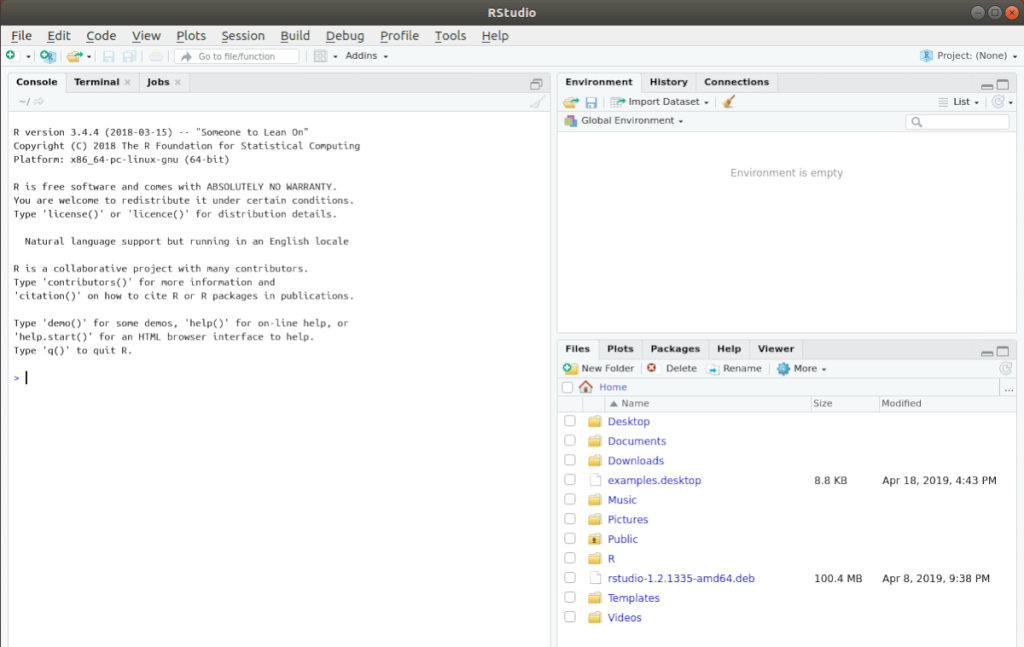
Para instalar Rstudio en Arch Linux , solo necesita mirar el Arch Linux AUR . Hay un paquete Rstudio dedicado, y todo se configura muy bien sin mucho esfuerzo.
Para comenzar la instalación, abra una ventana de terminal. Puede abrir una ventana de terminal en el escritorio de Arch con Ctrl + Alt + T en el teclado o buscar "terminal" en el menú de la aplicación.
Con el comando pacman , instale los paquetes git y base-devel . Estos paquetes son necesarios para interactuar con AUR, ¡así que no se los salte!
sudo pacman -S git base-devel
Desde aquí, configure el asistente de Trizen AUR . Esta aplicación lo hace para que no tenga que molestarse con el paquete Rstudio AUR. Hace todo automáticamente y es bastante encantador.
clon de git https://aur.archlinux.org/trizen.git cd trizen / makepkg -sri
Desde aquí, instale el paquete Rstudio AUR haciendo uso del comando trizen -S a continuación.
trizen -S rstudio-escritorio-bin
Puede instalar Rstudio en Fedora Linux descargando la versión oficial del paquete RPM. Para comenzar, abra una ventana de terminal presionando Ctrl + Alt + T en el teclado o buscando "Terminal" en el menú de la aplicación y ejecútelo de esa manera.
Con la ventana del terminal abierta y lista para usar, ejecute el comando dnf install para descargar e instalar el último paquete Rstudio RPM en su PC Fedora Linux directamente desde Internet.
sudo dnf install https://download1.rstudio.org/desktop/centos8/x86_64/rstudio-1.4.1106-x86_64.rpm
Si necesita instalar Rstudio en OpenSUSE Linux, debe configurarlo a través del paquete OpenSUSE RPM que tienen en la página de descarga. Para iniciar el proceso de instalación, inicie una ventana de terminal presionando Ctrl + Alt + T o buscando "Terminal" en el menú de la aplicación.
Con la ventana de terminal abierta, use el comando wget para descargar el paquete Rstudio RPM directamente a su computadora. Esta descarga no tomará mucho tiempo, ya que solo tiene un par de megabytes de tamaño.
wget https://download1.rstudio.org/desktop/opensuse15/x86_64/rstudio-1.4.1106-x86_64.rpm
Cuando se complete la descarga, puede instalar Rstudio en OpenSUSE haciendo uso del siguiente comando de instalación de zypper .
Controle fácilmente los ordenadores de su red con KontrolPack. Conecte y administre fácilmente ordenadores con diferentes sistemas operativos.
¿Quieres realizar tareas repetidas automáticamente? En lugar de tener que pulsar un botón manualmente varias veces, ¿no sería mejor que una aplicación...?
iDownloade es una herramienta multiplataforma que permite descargar contenido sin DRM del servicio iPlayer de la BBC. Permite descargar vídeos en formato .mov.
Hemos estado cubriendo las características de Outlook 2010 con mucho detalle, pero como no se lanzará antes de junio de 2010, es hora de mirar Thunderbird 3.
De vez en cuando, todos necesitamos un descanso. Si buscas un juego interesante, prueba Flight Gear. Es un juego gratuito, multiplataforma y de código abierto.
MP3 Diags es la herramienta definitiva para solucionar problemas en tu colección de música. Etiqueta correctamente tus archivos MP3, añade carátulas de álbumes faltantes y corrige el VBR.
Al igual que Google Wave, Google Voice ha generado un gran revuelo en todo el mundo. Google busca cambiar la forma en que nos comunicamos y, dado que se está convirtiendo en...
Hay muchas herramientas que permiten a los usuarios de Flickr descargar sus fotos en alta calidad, pero ¿hay alguna forma de descargar Favoritos de Flickr? Recientemente, descubrimos...
¿Qué es el sampling? Según Wikipedia, «es el acto de tomar una porción, o muestra, de una grabación de sonido y reutilizarla como un instrumento o...
Google Sites es un servicio de Google que permite alojar un sitio web en su servidor. Sin embargo, existe un problema: no incluye una opción integrada para realizar copias de seguridad.



![Descarga FlightGear Flight Simulator gratis [Diviértete] Descarga FlightGear Flight Simulator gratis [Diviértete]](https://tips.webtech360.com/resources8/r252/image-7634-0829093738400.jpg)




